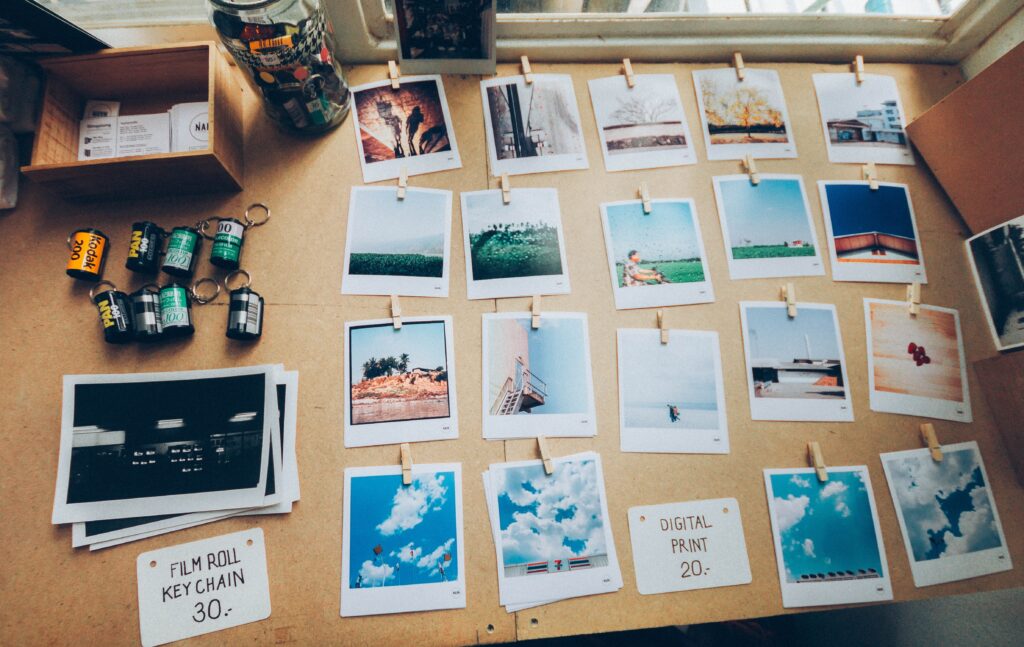日々増え続けるペットの写真……。
スマホがパンクしちゃう! と外部ストレージを使っている方は多いのでは?
私もその一人です。
これまではグーグルフォトを愛用していました。
が、ほーちゃんさんをお迎えしてからというもの写真と動画が無限に増えていく……。
あっという間にGoogleフォトが一杯に……。
どうしたものかと悩んでいた私に救世主。
Amazonプライム会員に限り、フォト(写真)に限り容量無制限!
Amazonプライム会員に限り、フォト(写真)に限り容量無制限!
Amazonプライムに入っている方は結構いるのでは?
なら使わないのは勿体ないですね。
使い方も簡単です。
PCからのアクセスは、Amazonフォトにサインインするだけです。
スマホからだとアプリのダウンロードを求められますので、ダウンロードをすればOK!
あとは手順に添って設定するだけでフォトがAmazonフォトに保存されます。
Amazon Photoの利点
Amazonプライム会員なら無料♪
Amazonプライム会員なら無料♪
プライム会員費月500円、年額4,900円を払っていればAmazon Photoを無料で利用できます。
プライム会員なら是非使いましょう。
スマホを紛失、破損した際に写真が消えたときのダメージを考えれば、こんなに手軽にデータバックアップできるのに使わないのは勿体ないです。
保存容量が無制限!
多くのクラウドストレージサービスは容量に制限があります。
Googleフォトなら15GBです。
しかしAmazon Photoなら無制限で……しかも無圧縮で保存できちゃいます。
これなら何百何千枚と写真を撮ってもデバイスの容量の心配なし。
他のクラウドストレージサービスと比べて圧倒的なコスパのよさです。
飼育記録がてら活用するのもありですよ!
動画は無制限の範囲外です。
アップロードしたらPC等にダウンロードして容量を空けておきましょう。
バックアップも簡単
1 スマホにAmazon Photoのアプリをダウンロード
2 アプリにAmazonのアカウントでログイン。
3 写真のアクセスに同意し、「自動保存」を選択。
この際、Wi-Fi環境にあるときのみバックアップするか、Wi-Fi環境でないときでもバックアップするか(モバイルデータ通信にてバックアップする)を選択できます。
フォトは通信量が多いので、お勧めはWi-Fi環境にあるときのみです。
夜間バックアップ設定もできるので、ライフスタイルに合わせて設定しましょう。
詳しいことは、「Amazon Photo 使い方」で検索すると出てきますよ♪
写真を撮るのもペット飼育の大きな楽しみのひとつ。
スマホのお陰で手軽に写真が撮れる良い時代です。
その写真を泣く泣く消すのは勿体ない。
ぜひAmazon Photoを活用して下さいね!
HEICをJPEGに変換するには……
そして……
iPhoneをお使いの方はご存じかもしれませんが、iPhoneは写真をHEICという方式で保存しています。
高画質かつデータ量が少なく保存できる形式ですが……これ、実はwin10では互換性がなく、見れない・加工できない、と困ったデータ方式でもあります。
Amazon Photoでも保存形式はiPhoneで撮影した場合、HEICです。
つまりPCにダウンロードしても見れない!
私も困ったー!と頭を抱えました。
しかしインターネットとは便利なもの、すぐに答えが出てくる。
このHEICをJPEGに変換するには……
1 webでの無料変換を使う
2 フリーソフトを入れる
のどちらかになります。
1 webでの無料変換を使う
こちらは手軽ですが、複数枚あると時間がかかるのが欠点です。
ブログなんて書いてると待ってられないw
そこでお勧めは、
2 フリーソフトを入れる
です。
いろいろ私が試して良かったソフトはこちらです。
iMazing Converter
https://imazing.com/ja/converter
動作も軽く、広告が写真に入ることもありません。
10枚程度なら一瞬で変換できます。
私も愛用しています。
自分のペットのフォトブック作成の際にも、スマホよりPCから作業した方が100倍ぐらい速いのでw
このソフトには助けられてます♪